یاداداشت ها و برچسب ها (Notes و Labels) در اتوکد
یاداداشت ها و برچسب ها
یادداشت ها ، برچسب ها، شماره ها و اصطلاحات را ایجاد کنید. تنظیمات سبک را با نام ذخیره و بازیابی کنید.
شما یادداشت های عمومی را با استفاده از دستور MTEXT (یا MT را در پنجره فرمان وارد کنید)، که برای متن چند خطی استفاده می شوند، درج کنید. ابزار text چند خطی در پانل Annotation موجود است.
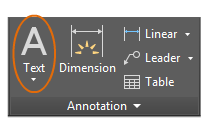
پس از اتمام فرمان MTEXT ، از شما خواسته می شود تا "text box" را با دو کلیک قطری ایجاد کنید.
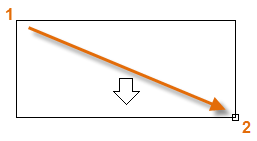
اندازه دقیق text box مهم نیست. پس از مشخص کردن text box ، ویرایشگر In-Place نمایش داده می شود و به راحتی می توانید طول و عرض یادداشت را قبل یا در حین ، یا بعد از تایپ متن تغییر دهید.
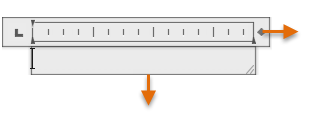
کلیه کنترل های معمول در ویرایشگر In-Place در دسترس هستند ، از جمله زبانه ها ، تورفتگی ها و ستون ها. هم چنین توجه کنید هنگامی که شما دستور MTEXT را شروع می کنید ، نوار به طور موقت تغییر می کند ، و بسیاری از گزینه ها مانند سبک های متن (text styles) ، ستون ها (columns) ، چک کردن املا (spell checking) و غیره نمایش داده می شود.
- برای خارج شدن از ویرایشگر متن ، پس از اتمام درج متن ، در هر جایی خارج از آن کلیک کنید.
- برای ویرایش یک یادداشت ، به سادگی آن را دوبار کلیک کنید تا ویرایشگر متن باز شود.
نکته: شما می توانید از پالت Properties برای کنترل سبک متن استفاده شده برای یک یا چند اشیاء text چند خطی انتخاب شده ، استفاده کنید. برای مثال ، پس از انتخاب پنج یادداشت که سبک های مختلفی دارند ، روی ستون Style کلیک کنید و یک سبک را از لیست انتخاب کنید.
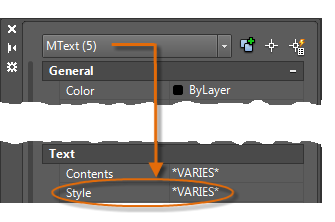
یک سبک متن (Text Style) ایجاد کنید
همانند چندین خصیصه annotation دیگر ، متن چند خطی تنظیمات زیادی را فراهم می کند. شما می توانید این تنظیمات را به عنوان یک سبک متن با استفاده از دستور STYLE ذخیره کنید و سپس می توانید با کلیک کردن بر روی پیکان کشویی در پانل Annotation ، به سبک های متنی که ذخیره کرده اید، دسترسی پیدا کنید. سبک متن فعلی در بالای لیست کشویی نمایش داده می شود.
برای ایجاد یک سبک متن جدید ، روی کنترل Style Text همان طور که نشان داده شده است، کلیک کنید.
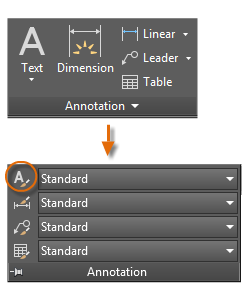
هنگامی که یک سبک نوشتاری جدید ایجاد می کنید ، نامی را به آن اختصاص دهید و سپس فونت و سبک فونت را انتخاب کنید. ترتیبی که شما روی دکمه ها کلیک می کنید در تصویر زیر نشان داده شده است:

نکته: هر سبک نوشتاری جدید یا تغییر یافته را در فایل های تمپلت طراحی خود ذخیره کنید. این کار باعث صرفه جویی زیادی در زمان می شود ؛ به طوری که آنها در تمام طراحی های جدید در دسترس قرار می گیرند.
Multileader ها
اشیاء Multileader برای ایجاد متن با خطوط leader مانند برچسب های کلی ، برچسب های مرجع، حباب ها و شماره ها استفاده می شوند.
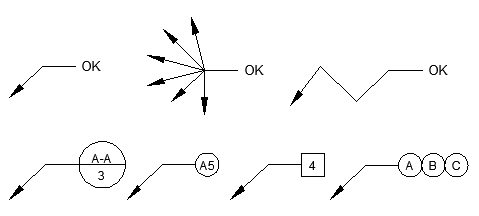
ایجاد یک Multileader
برای ایجاد یک Multileader ، از دستور MLEADER استفاده کنید. روی ابزار Multileader در پانل Annotation کلیک کنید یا MLD را در پنجره Command وارد کنید. دستورات و گزینه ها را در پنجره Command دنبال کنید.
پس از ایجاد یک Multileader ، آن را انتخاب کنید و سپس آن را با کلیک کردن و حرکت دادن grip های آن ، اصلاح دهید.
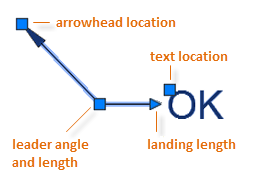
منوهای Grip وقتی که بر روی پیکان و grip های leader حرکت می کنید ، ظاهر می شوند. از این منوها می توانید سگمنت های leader یا leader های اضافی را اضافه کنید.
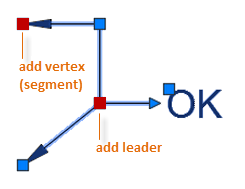
شما می توانید متن را در یک multileader با دوبار کلیک روی آن ویرایش کنید.
ایجاد یک سبک Multileader
شما می توانید سبک های Multileader خود را از لیست کشویی در پانل Annotation گسترش داده یا با وارد کردن MLEADERSTYLE در پنجره Command ایجاد کنید.
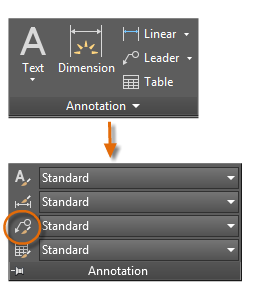
برای مثال ، برای ایجاد یک سبک " detail callout " ، دستور MLEADERSTYLE را شروع کنید. در Multileader Styles Manager ، روی New کلیک کنید و یک نام توصیفی را برای سبک جدید multileader انتخاب کنید. روی زبانه Content کلیک کنید ، Block را انتخاب کنید و سپس Detail Callout را به صورتی که در تصویر زیر نشان داده شده است ، انتخاب کنید.
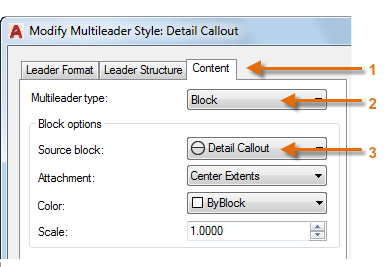
توجه: همانند سبک های متن ، هنگامی که شما یک یا چند سبک multileader را ایجاد می کنید، آنها را در فایل های تمپلت طراحی خود ذخیره کنید.
این فصل در یک نگاه:
فصل نهم : پروژه معماری هتل • معرفی پروژه • ترسیم خطوط آکس بندی قائم • نامگذاری محورهای آکس • ترسیم پارکینگ سمت چپ هتل •…
این دوره شامل بیش از 240 جلسه ویدئوی آموزشی اتوکد می باشد و به جرات می گوییم که کاملترین دوره اتوکد در بین تمام آموزش های فارسی و حتی غیر فارسی محسوب می شود. در طول دوره مثالها و پروژه های و…









